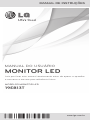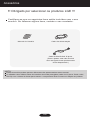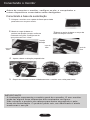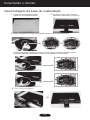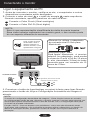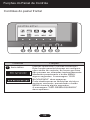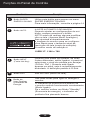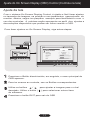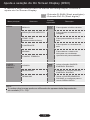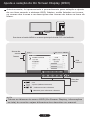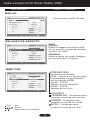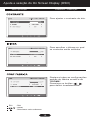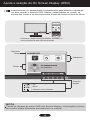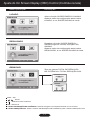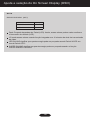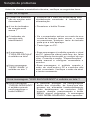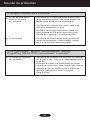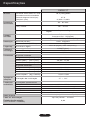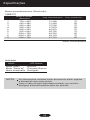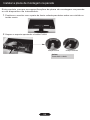MANUAL DE INSTRUÇÕES
www.lge.com.br
MANUAL DO USUÁRIO
MONITOR LED
MODELOS MONITOR LED
19EB13T
Leia por favor este manual atentamente antes de operar o aparelho
e conserve o mesmo para referência futura.

01
Este aparelho foi projetado e produzido para assegurar sua segurança
pessoal. No entanto, o uso indevido pode provocar choque elétrico ou
incêndio. Para permitir a operação correta de todas as proteções incor-
poradas neste monitor, observe as seguintes regras básicas para insta-
lação, uso e manutenção.
Segurança
Use somente o cabo elétrico fornecido com o aparelho. Caso seja utiliza-
do outro cabo elétrico, que não o fornecido pelo fabricante, verifique se
ele é aprovado pelos padrões nacionais aplicáveis. Se o cabo de alimen-
tação estiver com algum tipo de problema, entre em contato com o fabri-
cante ou com o fornecedor de serviço autorizado mais próximo para
substituí-lo.
O cabo de alimentação é utilizado como o dispositivo principal de desco-
nexão. Depois da instalação, verifique se o acesso à tomada é fácil.
Somente use o monitor com uma das fontes de alimentação indicadas
nas especificações deste manual ou listadas no monitor. Caso não tenha
certeza do tipo de fonte de alimentação que possui em casa, consulte o
revendedor.
Tomadas de corrente alternada sobrecarregadas e cabos de extensão
são perigosos. Assim como o são cabos de alimentação desfiados e
conectores quebrados, que podem provocar incêndio ou choque elétrico.
Procure um técnico de manutenção para troca.
Para evitar incêndio ou riscos:
Sempre DESLIGUE o monitor quando deixar o recinto por um período
longo. Nunca deixe o monitor LIGADO quando sair de casa.
Não deixe que crianças joguem objetos dentro das aberturas do gabi-
nete do monitor. Algumas partes internas possuem voltagens perigosas.
Não acrescente acessórios que não tenham sido projetados para este
monitor.
Se não pretender utilizar o monitor durante um longo período de tempo,
desligue-o da tomada elétrica.
Em caso de trovoada, nunca toque no cabo elétrico nem no cabo do
sinal, pois pode ser muito perigoso. Pode provocar choques elétricos.
Cuidados importantes
Para evitar ferimentos pessoais:
Não coloque o monitor em uma prateleira inclinada, a menos que
esteja seguro.
Somente use suportes recomendados pelo fabricante.
Não deixe cair objetos nem exerça impacto sobre o produto. Não
atire brinquedos ou objetos na tela do produto.
Não abra o monitor:
Nenhuma peça pode ser manuseada pelo usuário.
Há voltagens perigosas, até quando estiver desligado.
Se o monitor não estiver funcionando adequadamente, entre em
contato com o revendedor.

Para evitar incêndio ou riscos:
Sempre DESLIGUE o monitor quando deixar o recinto por um período
longo. Nunca deixe o monitor LIGADO quando sair de casa.
Não deixe que crianças joguem objetos dentro das aberturas do gabi-
nete do monitor. Algumas partes internas possuem voltagens perigosas.
Não acrescente acessórios que não tenham sido projetados para este
monitor.
Se não pretender utilizar o monitor durante um longo período de tempo,
desligue-o da tomada elétrica.
Em caso de trovoada, nunca toque no cabo elétrico nem no cabo do
sinal, pois pode ser muito perigoso. Pode provocar choques elétricos.
02
NUNCA:
Bloqueie as aberturas de ventilação localizadas na parte inferior colo-
cando o monitor em cima de camas, sofás, tapetes etc.
Posicione o monitor em uma instalação embutida a menos que haja
ventilação apropriada.
Cubra as aberturas com panos ou qualquer outro tipo de material.
Coloque o monitor próximo ou sobre um aquecedor ou outra fonte de
calor.
Não esfregue ou bata o Active Matrix LCD em nada rígido uma vez
que pode arranhá-lo, estragá-lo ou danificá-lo permanentemente.
Não pressione a tela de cristal líquido com o dedo durante um longo
período porque pode resultar em fantasmas na imagem.
Alguns defeitos de ponto podem aparecer como manchas vermelhas,
verdes ou azuis na tela. No entanto, isso não terá nenhum impacto ou
efeito no desempenho do monitor.
Se possível, use a resolução recomendada para obter uma melhor
qualidade de imagem no monitor de cristal líquido. Caso seja usado em
um modo diferente da resolução recomendada, algumas imagens esca-
ladas ou processadas podem ser exibidas. Entretanto, essa é uma carac-
terística do painel de cristal líquido de resolução fixa.
Deixar uma imagem fixa na tela durante muito tempo pode danificar
a tela e queimar a imagem. Certifique-se de que utiliza uma proteção
de tela no monitor. Este fenômeno também ocorre em produtos de outros
fabricantes, e esta ocorrência não está coberta pela garantia.
Não bata nem arranhe as partes frontal e laterais da tela com objetos
metálicos. Caso contrário, pode danificar a tela.
Certifique-se de que o painel está virado para a frente e segure-o
com ambas as mãos para movê-lo. Se deixar cair o produto, o produto
danificado pode causar choques elétricos ou um incêndio. Contate um
centro de assistência autorizado para a reparação.
Evite altas temperaturas e umidade.
Cuidados importantes
Instalação
Não deixe que nada fique ou passe sobre o cabo de alimentação e não co-
loque o monitor em lugares onde o cabo esteja sujeito a danos.
Não use este monitor próximo à água como, por exemplo, banheiras, lava-
tórios, pias de cozinha, tanques de lavar roupa, em pisos molhados ou pró-
ximo a piscinas.
Os monitores são equipados com aberturas de ventilação no gabinete que
permitem a liberação do calor gerado durante seu funcionamento. Se
essas aberturas forem bloqueadas, o superaquecimento pode causar
falhas que podem provocar incêndio. Então,

QUÍMICOS
03
Cuidados importantes
Limpeza:
Desligue o monitor da tomada antes de limpar a tela.
Use um pano ligeiramente umidecido (e não molhado). Não use aero-
sol diretamente na tela do monitor, porque o produto em excesso pode
provocar choque elétrico.
Descarte com segurança:
Não descarte este produto com o resto do lixo comum.
O descarte deste produto deve ser feito de acordo com a legislação de
sua região.
Empacotamento:
Não jogue fora a caixa de papelão nem o material de empacotamento
para o caso de precisar transportar o aparelho. Se precisar mandar o
aparelho para outro lugar, coloque-o novamente em sua embalagem
original.
Quando for limpar o produto, desligue o cabo de energia e esfregue-o
levemente com um pano macio para prevenir qualquer arranhão.
Não limpe com um pano úmido, com spray de água ou quaisquer outros
líquidos diretamente no produto. Pode ocorrer um choque elétrico.
(Não utilize químicos tais como benzina, diluente de pintura ou álcool)
Pulverize água em um pano macio 2 a 4 vezes, e use-o para limpar a
estrutura frontal; limpe apenas numa direção. Demasiada umidade
pode causar manchas.
ÁGUA
Energy Star é um conjunto de regras de economia
de energia estabelecidas pela Agência de Proteção
Ambiental (EPA).
Como uma parceira da Energy Star, LGE certifica
que este produto atende as regras da Energy Star
para uso eficiente da energia.

04
Acessórios
!!! Obrigado por selecionar os produtos LGE !!!
Certifique-se que os seguintes itens estão incluídos com o seu
monitor. Se faltarem alguns itens, contate o seu vendedor.
Manual do Usuário
Cabo de alimentação
Cabo de Sinal D-Sub 15-pinos
(Para o ajustar, este cabo de sinal
deve ser ligado a este produto antes
de ser despachado.)
NOTA
Estes acessórios podem parecer diferentes dos apresentados neste manual.
O utilizador deve utilizar cabos de interface de sinais protegidos (cabo de 15 pinos Dsub, cabo
DVI-D) com núcleos de ferrite para manter o cumprimento das normas em relação ao produto.

05
Conectando o monitor
IMPORTANTE
A ilustração representa o modelo geral de conexão. O seu monitor
pode ter alguns itens diferentes dos mostrados na figura.
Não coloque o produto de cabeça para baixo segurando-o pela
base de sustentação. O produto pode cair, ser danificado e ainda
machucar o seu pé.
Antes de conectar o monitor, verifique se ele, o computador e
outros dispositivos conectados estão desligados.
.
Conectando a base de sustentação
1. Coloque o monitor com a parte da frente para virada
para baixo em um pano macio.
3.Monte o apoio da base no corpo da
base na direção correta.
4. Aperte a base na direção perpendicular.
5. Depois de montado, levante cuidadosamente o monitor com a tela para frente.
corpo da
base
Corpo da
dobradiça
corpo da
base
apoio da
base
2. Monte o corpo da base no
produto na direção correta, conforme
mostrado na figura. Certifique-se de
que prime até ouvir “clicar”.

Conectando o monitor
06
Desmontagem da base de sustentação
..
1. Coloque uma almofada ou pano
macio em uma superfície plana.
3. Mude o bloqueio no produto da seguinte forma e rode na direção da seta.
2.
Coloque o monitor com a face para
baixo sobre a almofada ou pano macio.
Se não puder soltar a base de suporte, mesmo quando a trava de bloqueio está na
posição de libertada, pressione as travas como indicado e volte a tentar.
4.
Puxe a base para remover.

07
Conectando o monitor
IMPORTANTE
Para manter uma posição de visualização
ergonômica e confortável, recomenda-se
que o ângulo de inclinação do monitor não
exceda 5 graus.
1.
Ajuste a posição do painel de várias maneiras até encontrar a que
lhe proporciona maior conforto.
Movimento giratório : -5˚~ 20˚
Não toque nem pressione a tela quando
estiver ajustando o ângulo do monitor.
Antes de conectar o monitor, verifique se ele, o computador e
outros dispositivos conectados estão desligados.
Posicionando o monitor
Quando ajustar o ângulo da tela, não colo-
que o dedo entre a parte de cima do moni-
tor e a base da coluna.
Pode machucar o(s) dedo(s).
5.
Pressine o botão PUSH, e retire a base do suporte do respectivo corpo.
aterrocni oãçisoPaterroc oãçisoP
Aviso:
Pode ferir o dedo.

Conectando o monitor
B
‘Função de configuração automática da imagem’: Essa função fornece ao usuário
as configurações ideais da tela. Quando o usuário conecta o monitor pela primeira vez,
essa função ajusta automaticamente a tela de acordo com a configuração ideal para
os sinais de entrada individuais.
Função ‘AUTO': Caso se depare com problemas, como uma tela ofuscada, letras
ofuscadas, tela cintilante, com inclinação enquanto utiliza o dispositivo ou depois de
alterar a resolução da tela, pressione o botão de função AUTO para melhorar a
resolução.
08
Ligar o equipamento ao PC
1.
Antes de conectar o monitor, verifique se ele, o computador e outros
dispositivos conectados estão desligados.
3. Pressione o botão de ligar/desligar no painel inferior para ligar.Quando
pressionado o botão de força a Configuração Automática de imagem é
ativada.
Conecte o Cabo D-sub (Sinal analógico)
A
Conecte o Cabo DVI-D (Sinal digital)
2.
Conecte o cabo de sinal 1 e o cabo de energia 2 nesta sequência.
Quando conectado, aperte o parafuso do cabo de sinal .
NOTA
Esta é uma representação simplificada da visão da parte traseira.
Essa visão traseira representa um modelo geral; o seu monitor pode
ter um aspecto diferente do mostrado.
Adaptador para Mac:
Para Apple Macintosh, é preciso
adquirir um adaptador para mudar
o conector D-sub VGA de 15 pinos
e alta densidade (3 filas) do cabo
fornecido para um conector de 15
pinos de 2 filas.
Quando for utilizar o adaptador
de entrada sinal D-Sub para
Macintosh:
Ligar o cabo do sinal
de entrada e fixar o
mesmo rodando no
sentido da seta, como
apresentado na figura.
NOTA
PC
PC
A
B
Conectado à tomada
Sinal digital DVI-D (Esse recurso não está
disponível em todos os países.)

0809
Funções do Painel de Controle
Botão MENU
Controle Função
Controles do painel frontal
OSD BLOQUEADO / DESBLOQUEADO
Esta função permite bloquear as configura-
ções atuais de controle, de forma que elas
não possam ser alteradas inadvertidamente.
Mantenha pressionado o botão MENU
alguns segundos. A mensagem "OSD
BLOQUEADO" deve aparecer.
Pode desbloquear as definições de tela a
qualquer momento, pressionado o botão
MENU durante alguns segundos.
A mensagem "OSD DESBLOQUEADO"
deve aparecer .
1

10
Funções do Painel de Controle
O indicador de potência fica branco se
o monitor estiver funcionando corretamente
(Modo ligado).
Se o monitor estiver em Modo "Standby"
(Economia de energia), o indicador de
potência fica piscando branco.
Use esse botão para ligar ou desligar o
monitor.
Botão de
ligar/ Desligar
e indicador de
Energia
Botão AUTO
Botão INPUT
(Fonte Hot Key)
Botão EXIT
AJUSTE AUTOMÁTICO DE IMAGEM
Quando ajustar as configurações de exi-
bição, sempre pressione o botão
AUTO antes de realizar alguma modifica-
ção na tela. (Apenas Modo Analógico)
Isso ajustará automaticamente
a imagem do monitor para as configura-
ções ideais para o tamanho atual de
resolução de tela (modo de exibição).
O melhor modo de exibição é
19EB13T: 1366 x 768
Controle Função
Quando dois sinais de entrada, de duas
fontes diferentes, estão ligados, é possível
selecionar o sinal de entrada que desejar
(D-Sub / DVI ). Quando está ligado
apenas um sinal, este é automaticamente
detectado. A definição padrão é D-Sub.
3
Botão SUPER
ENERGY SAVING
Utilize este botão para acesso ao menu
SUPER ENERGY SAVING.
Para mais informação, consulte a página 14
2
4
5
6
Sair do OSD (Menu de tela).

Ajuste do On Screen Display (OSD) Control (Controle na tela)
Ajuste da tela
Com o sistema On Screen Display Control, é rápido e fácil fazer ajustes
no tamanho da imagem, na posição e nos parâmetros operacionais do
monitor. Abaixo, segue um pequeno exemplo para familiarizá-lo com o
uso dos controles. A próxima seção apresenta um perfil dos ajustes e
das seleções disponíveis que podem ser feitos usando o OSD.
Pressione o Botão discricionário, em seguida, o menu principal do
OSD aparece.
Para ter acesso ao controle, use os Botões correspondentes.
Utilize os botões / para ajustar a imagem para o nível
desejado. Utilize o botão ( ) para selecionar outros itens
do submenu.
Pressione o botão EXIT para sair do OSD
11
Para fazer ajustes no On Screen Display, siga estas etapas:

LIGADO
Ative a função SUPER
ENERGY SAVING
DESLIGADO
Desative a função SUPER
ENERGY SAVING
REINICIAR
Inicia o SUPER ENERGY
SAVING e configura para o
modo DESLIGADO
NOTA
Ajuste e seleção do On Screen Display (OSD)
12
A tabela a seguir indica todos os menus de configuração, controle e
ajuste do On Screen Display.
: Entrada D-SUB (Sinal analógico)
: Entrada DVI-D (Sinal digital)
DSUB
DVI-D
BRILHO
MENU
Para ajustar o brilho da tela
DSUB
RELAÇÃO DE ASPECTO
Para ajustar o tamanho da
imagem
CONTRASTE
Para ajustar o contraste da
tela
IDIOMA
Para alterar o status da
tela para um ambiente
operacional personalizado
CONFIG. FÁBRICA
TEMP. COR
(PREDEFINIR/USUÁRIO)
Para personalizar a cor da
tela
DescriçãoMenu principal
Entrada
suportada
Submenu
DVI-D
SUPER
ENERGY
SAVING
DSUB
DVI-D
A ordem dos ícones pode ser diferente da apresentada dependendo
do modelo (13 ~ 19).

Ajuste e seleção do On Screen Display (OSD)
13
Anteriormente, foi apresentado o procedimento para seleção e ajuste
de um item usando o sistema OSD. Abaixo, estão listados os ícones,
os nomes dos ícones e as descrições dos ícones de todos os itens do
Menu.
NOTA
Talvez os idiomas do menu OSD (On Screen Display, informações
na tela) do monitor sejam diferentes dos descritos no manual.
Pressione o botão MENU e o menu principal da tela OSD será exibido.
Dica dos
botões
Sub
menuS
Nome do
menu
Ícones
Sair
Ajustar (reduzir/aumentar)
Selecionar outro submenu
Reiniciar para selecionar submenu

Ajuste e seleção do On Screen Display (OSD)
Menu principal Submenu / Descrição
PREDEFINIR
Selecione a cor da tela.
•
sRGB: Defina a cor da tela para
corresponder a especificação
de cor padrão sRGB.
•
6500K - 7500K:
Monitor de cor vermelha
•
8500K - 9300K:
Monitor de cor Azul.
USUÁRIO
VERMELHO:
Configurar seus
próprios níveis de cor
vermelha.
VERDE:
Configurar seus
próprios níveis de cor verde.
AZUL:
Configurar seus
próprios níveis de cor azul.
Para ajustar o brilho da tela.
Exibe a imagem em toda a área
útil do monitor a partir da entrada
de sinal de vídeo.
Altera a razão de sinal e imagem
de entrada para o original.
WIDE
(LARGURA)
ORIGINAL
Exit
: Sair
: mover
: Selecionar outro submenu
14
BRILHO
RELAÇÃO DE ASPECTO
TEMP COR

Para ajustar o contraste da tela.
Para escolher o idioma no qual
os controles serão exibidos.
Restaura todas as configurações
padrão de fábrica exceto a de
“IDIOMA”.
Pressione os botões ,
para definir imediatamente.
Exit
: Sair
: mover
: Selecionar outro submenu
Ajuste e seleção do On Screen Display (OSD)
Menu principal Submenu / Descrição
15

NOTA
16
Ajuste e seleção do On Screen Display (OSD)
Talvez os idiomas do menu OSD (On Screen Display, informações na tela)
do monitor sejam diferentes dos descritos no manual.
Pressione o botão SUPER ENERGY SAVING e o
menu principal da tela OSD será exibido.
Dica dos
botões
Nome do
menu
Ícones
Sair
Mover
Seleciona novo submenu
Submenus
Anteriormente, foi apresentado o procedimento para seleção e ajuste de
um item usando o sistema OSD. Abaixo, estão listados os ícones, os
nomes dos ícones e as descrições dos ícones de todos os itens do Menu.
LIGADO DESLIGADO REINICIAR

Ajuste do On Screen Display (OSD) Control (Controle na tela)
17
Menu principal Descrição
Ativa a função SUPER ENERGY SAVING.
Quando valor da configuração atual estiver
LIGADO, a cor SUPER SAVING é verde.
Desativa a função SUPER ENERGY
SAVING.Agora o monitor é função LED
SAVING.
Quando valor da configuração atual estiver
DESLIGADO, a cor SUPER SAVING é cinza.
Zera os valores TOTAL DE REDUÇÃO
DE POTÊNCIA e TOTAL REDUÇÃO CO2.
DESLIGADO
LIGADO
REINICIAR
LIGADO DESLIGADO REINICIAR
LIGADO DESLIGADO REINICIAR
LIGADO DESLIGADO REINICIAR
Exit : Sair
, : Mover
: Selecionar outro submenu
OK : Selecionar
TOTAL DE REDUÇÃO DE POTÊNCIA : Quanta energia é economizada durante uso do monitor.
TOTAL REDUÇÃO CO2 : Mude a TOTAL DE REDUÇÃO DE POTÊNCIA para a TOTAL REDUÇÃO CO2.

18
Ajuste e seleção do On Screen Display (OSD)
SUPER SAVING
LED SAVING
19 polegadas
3
3
Dado Poupado dependem do Painel (LCD). Assim, esses valores podem variar conforme
o fornecedor do módulo (LCD).
LG mede esses valores usando função integrada com 10 minutos de sinal de transmissão
de vídeo.
LED SAVING significa que quanta energia pode ser poupada usando Painel WLED em
vez de Painel CCFL.
SUPER SAVING significa que quanta energia pode ser poupada usando a função
SUPER ENERGY SAVING.
NOTA
DADO POUPADO
(W/h
):

Solução de problemas
Não há imagem
Antes de chamar a assistência técnica, verifique os seguintes itens.
O cabo de alimenta-
ção do monitor está
conectado?
A luz do indicador
de energia está
acesa ?
O indicador de
energia está
intermitente?
A mensagem
"FORA DA ESCALA"
é exibida na tela?
Uma mensagem
"VERIF SINAL" é
exibida na tela ?
•
Verifique se o cabo de alimentação está
devidamente conectado à tomada de
alimentação.
•
Pressione o botão Power.
•
Se o computador estiver no modo de eco-
nomia de energia, tente mover o mouse
ou pressionar qualquer tecla do teclado
para que a tela apareça.
•
Tente ligar no PC.
•
Essa mensagem é exibida quando o sinal
do PC (placa de vídeo) está fora da faixa
de frequência horizontal ou vertical do mo-
nitor. Consulte a seção "Especificações"
deste manual e configure novamente o
monitor.
•
Essa mensagem é exibida quando o
cabo de sinal entre o PC e o monitor não
está conectado. Verifique o cabo de sinal
e tente novamente.
Uma mensagem "OSD BLOQUEADO" é exibida na tela ?
Uma mensagem
"OSD BLOQUEADO"
é exibida quando
você pressiona o
botão MENU?
•
É possível proteger as configurações
atuais dos controles, de forma que não
possam ser alteradas inadvertidamente.
Pode desbloquear os controles OSD
quando desejar, pressionando o botão
MENU alguns segundos. A mensagem
"OSD DESBLOQUEADO" deve aparecer.
19
A página está carregando...
A página está carregando...
A página está carregando...
A página está carregando...
A página está carregando...
A página está carregando...
A página está carregando...
-
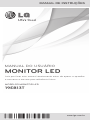 1
1
-
 2
2
-
 3
3
-
 4
4
-
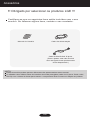 5
5
-
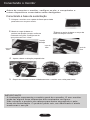 6
6
-
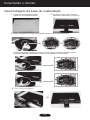 7
7
-
 8
8
-
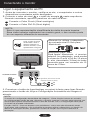 9
9
-
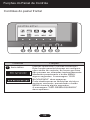 10
10
-
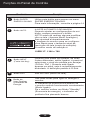 11
11
-
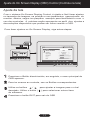 12
12
-
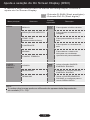 13
13
-
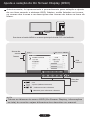 14
14
-
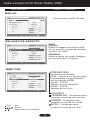 15
15
-
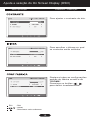 16
16
-
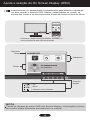 17
17
-
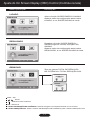 18
18
-
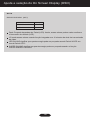 19
19
-
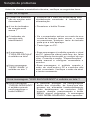 20
20
-
 21
21
-
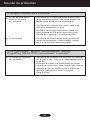 22
22
-
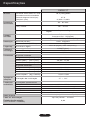 23
23
-
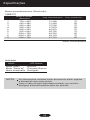 24
24
-
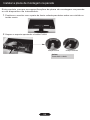 25
25
-
 26
26
-
 27
27
Artigos relacionados
-
LG 19EB13P Manual do usuário
-
LG E2011P-BN Manual do usuário
-
LG E1941CP-PN Manual do usuário
-
LG IPS234V-PN Manual do usuário
-
LG D2343P-BN Manual do usuário
-
LG E2355V Manual do usuário
-
LG IPS225V Manual do usuário
-
LG 34GP63A-B Guia de instalação
-
LG E2241V-BN Manual do usuário
-
LG 24GN60R-B Guia de instalação